- iMacros використовується багатьма, оскільки він є ідеальним інструментом для запису та відтворення роботи та повторюваних завдань.
- Користувачі повідомляють, що їх iMacros не записує кліки, і в цій статті ми розглянемо кілька простих способів виправити це.
- В нашому Розділ Google Таблиці, ми висвітлюємо ще більш поширені проблеми, тому не забудьте це зробити.
- Обов’язково перегляньте наш Центр веб-програм для отримання додаткових посібників, написаних нашими технічними експертами.
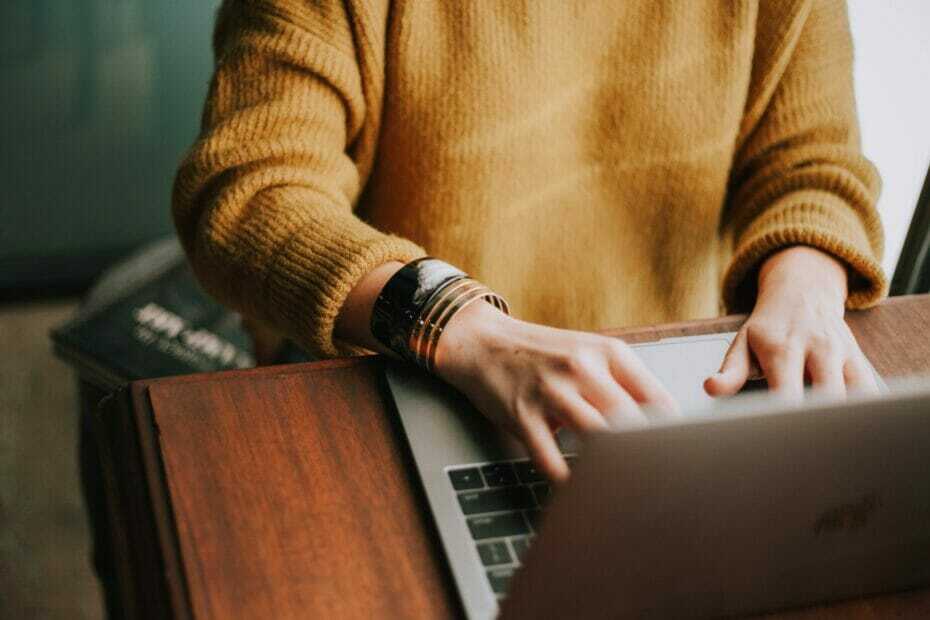
Це програмне забезпечення буде підтримувати ваші драйвери та працювати, тим самим захищаючи вас від поширених помилок комп’ютера та несправності обладнання. Перевірте всі свої драйвери зараз у 3 простих кроки:
- Завантажте DriverFix (перевірений файл завантаження).
- Клацніть Почніть сканування знайти всі проблемні драйвери.
- Клацніть Оновлення драйверів отримати нові версії та уникнути несправностей системи.
- DriverFix завантажив 0 читачів цього місяця.
Коли ви повторюєте те саме, що робите на своєму
браузер, заповнення форм, введення паролів і просто виконання знову і знову одних і тих же завдань, використовуючи iMacros, потрапляє в руку.iMacros допоможе вам автоматизувати найчастіше виконувані завдання, і це єдине програмне забезпечення для веб-автоматизації, яке, на щастя, працює з кожним веб-сайтом.
Хоча є користувачі, які кажуть, що iMacros не записує їхні кліки. Не хвилюйтеся, у цій статті ми розглянемо простий спосіб виправити це, тож переконайтеся, що ви продовжуєте читати.
Як я можу виправити iMacros, що не записує кліки?
1. Оновіть iMacros

Якщо iMacros не реєструє клацання, це може бути справді проблемою, тим більше, що користувачі кажуть, що часом програмне забезпечення працює нормально, тоді як наступного дня воно не зможе записати завдання, як слід.
Здається, перевірка, чи є у вас остання версія iMacros, може вирішити проблему.
Крім того, це добре закладку сторінки приміток до випуску, де ви можете залишатися в курсі останніх змін та виправлень, над якими працювали розробники iMacros.
- Відкрийте cmd з меню "Пуск".
- Введіть таку команду та запустіть enter:
psexec -i -s cmd.exe - У системному запиті запустіть iMacros.exe.
Переконайтесь, що ваш ноутбук залишається відкритим, поки працює команда iMAcros. Окрім того, ми рекомендуємо, щойно це буде зроблено, ви також виконаєте перезавантаження пристрою.
Після цього виконайте ту саму команду iMacros, що і раніше, і перевірте, чи проблеми вирішено.
3. Ознайомтеся з вікі iMacros

Ви знайдете відповіді та рішення найпоширеніших технічних проблем та помилок на Вікі-сторінка iMacros.
Більше того, тут ви також знайдете навчальні посібники та посібники, які розроблені, щоб допомогти вам пройти звичайні кроки у використанні iMacros.
Ви легко знайдете їх підтримку щодо проблем, з якими стикаєтесь під час використання iMAcros.
4. Зверніться до служби підтримки iMacros

Якщо жодне з наведених вище рішень не допомогло вам виправити iMacros не реєструвати ваші кліки, то ми рекомендуємо звернутися до служби підтримки iMacros через їх сторінка форуму користувача.
Для того, щоб мати можливість писати на них свої запити, вам потрібно буде увійти, використовуючи ім’я користувача та пароль iMacros.
Більше того, на форумах підтримки iMAcros ви маєте можливість здійснити пошук у попередньому обговоренні та перевірити, чи розробники вже вирішили ваші проблеми.
Цим ми закінчимо наш список рішень для вирішення проблеми iMacros, коли веб-програмне забезпечення не реєструє кліків.
Як бачите, рішення є простими, і більшість користувачів кажуть, що проста установка останньої версії iMacros допомогла їм вирішити проблему.
Через багато випусків програмного забезпечення, яке постійно вдосконалюється, також важливо перевірити сторінку приміток до випуску та постійно бути в курсі подій.
Якщо у вас є додаткові примітки та пропозиції, повідомте нас про це в розділі коментарів нижче.
![Як приховати та відобразити стовпці в Google Таблицях [швидкі кроки]](/f/c60744eb90fa3714afadb8bdbeaf2161.png?width=300&height=460)

